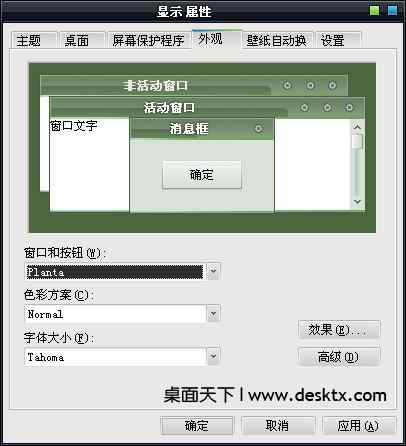xp系统使用VS电脑主题教程
前言:
本篇文章是针对刚接触美化的新人朋友写的一个小短篇教程,以往的那些专业教程对新人来说看了太难理解,这篇俺这个菜鸟也写点菜鸟的教程大家一起讨论交流。高手请直接pass跳过,勿拍!
首先你的电脑系统必须是Windows Xp 系列的才行,visat的偶也不会玩,所以如果你是visat的系统路过吧!
下边就直接说步骤了,因为有些名词什么的偶不太理解,咱们就不管他三七二十一了,能替换了主题就行哈哈!
正文:
一、首先这里下载桌面天下的VS主题;
//www.desktx.com/xp/visualstyle/
二、我随便找个主题做例子;
打开页面下载到本地,解压后如图所示!
.msstyles就是主题风格文件;
Fonts里是主题配套的字体文件,把里面的字体文件复制到 C盘 WINDOWS 目录下的 Fonts 文件夹里 ,主题字体即安装成功;
这时运行 Planta.msstyles 主题文件,弹出我的电脑“属性”窗口,
如果是这样显示,那就说明主题可以正常使用;直接点击确定就可以了!
在色彩方案里如果主题有配套的其他颜色主题可以替换。
字体大小里,可以调整主题的字体大小;有的主题下载应用后字体很小看不清楚,就可以在这里调整。
三、如果,如果运行主题后没有出现上图的主题界面,那就继续看下边的吧!
你的系统没有破解电脑主题文件,现在下载的使用的系统,例如电脑公司版、ghost版、番茄花园版、深度版都是默认破解过了,你的系统可能比较原始哈,那就手动破解吧!
到 //www.desktx.com/tools/UXTheme.html 下载UXTheme(WinXP SP2版) 主题破解文件。
直接运行破解文件,然后从启下电脑;
再重复上边第二步的操作运行主题( .msstyles)文件,在换上一张自己喜欢的壁纸,基本就ok了!
传一张自己的桌面,show下;
如果您也想show,我们会灰常欢迎,和支持的;
会员作品展示栏目://pcshow.desktx.com/